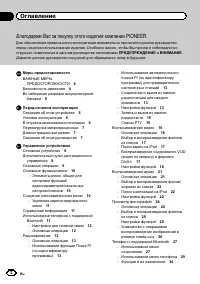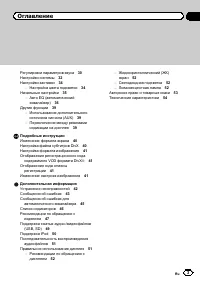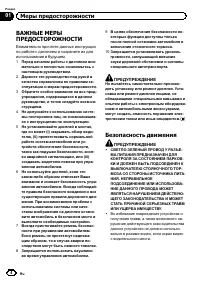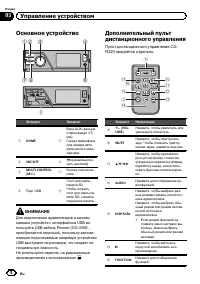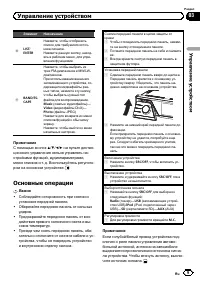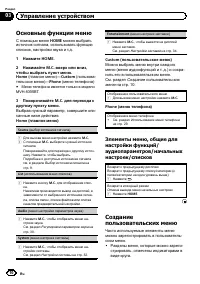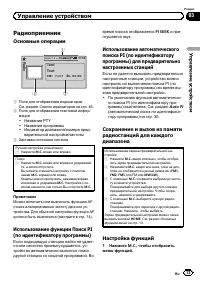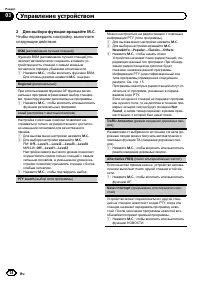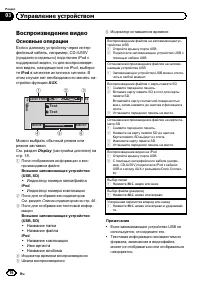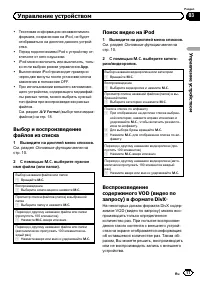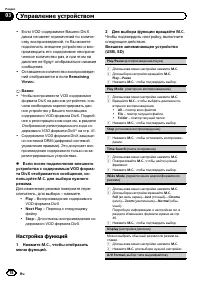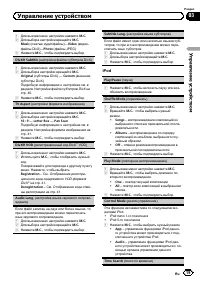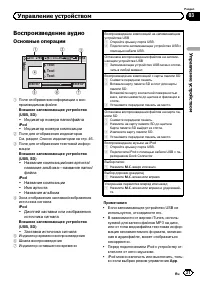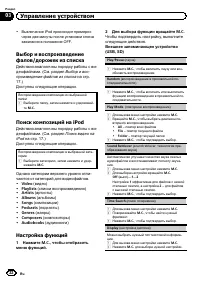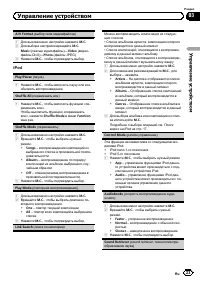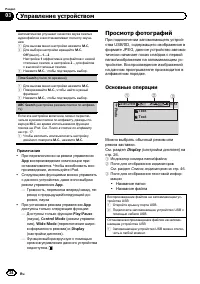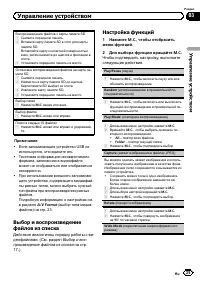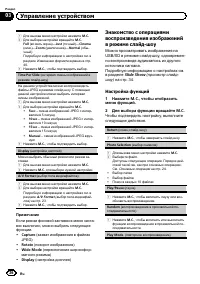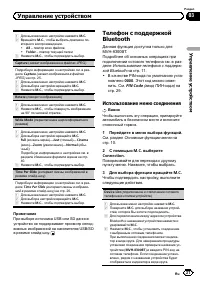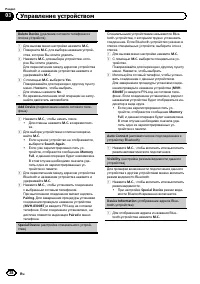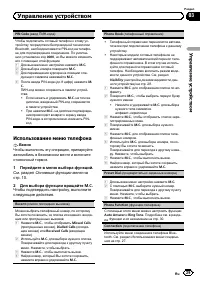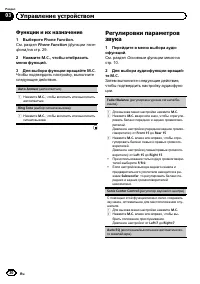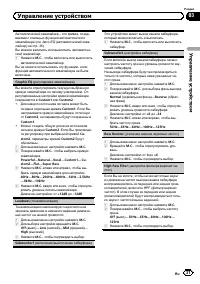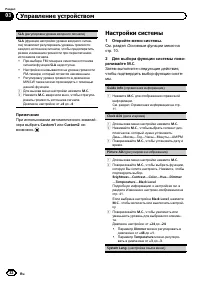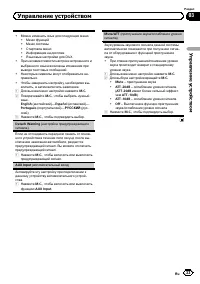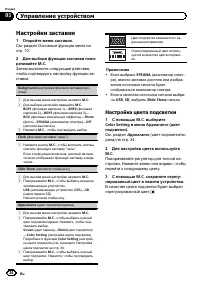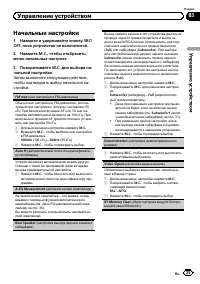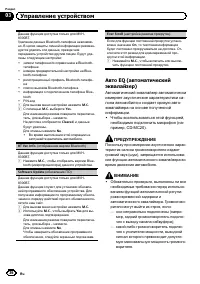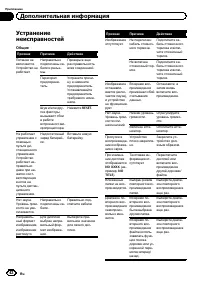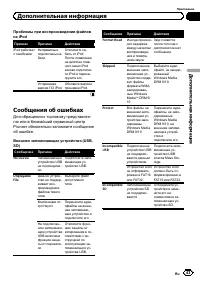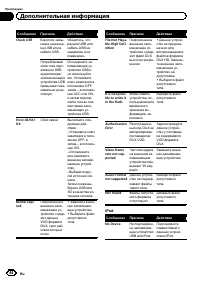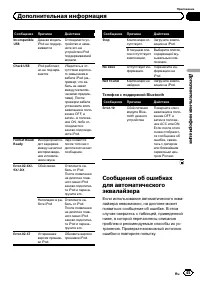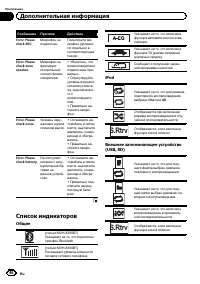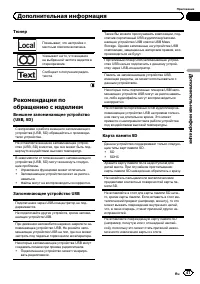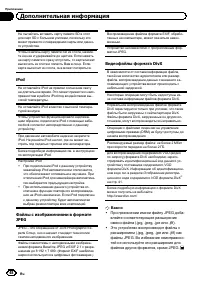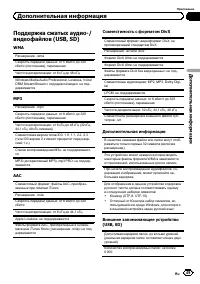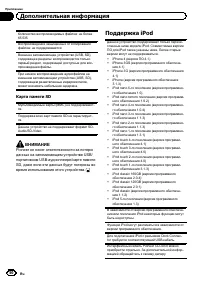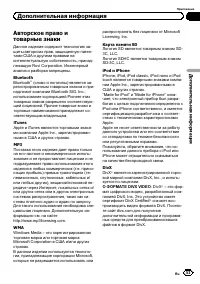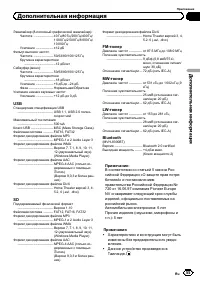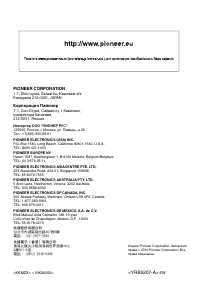Магнитолы Pioneer MVH-8300BT - инструкция пользователя по применению, эксплуатации и установке на русском языке. Мы надеемся, она поможет вам решить возникшие у вас вопросы при эксплуатации техники.
Если остались вопросы, задайте их в комментариях после инструкции.
"Загружаем инструкцию", означает, что нужно подождать пока файл загрузится и можно будет его читать онлайн. Некоторые инструкции очень большие и время их появления зависит от вашей скорости интернета.
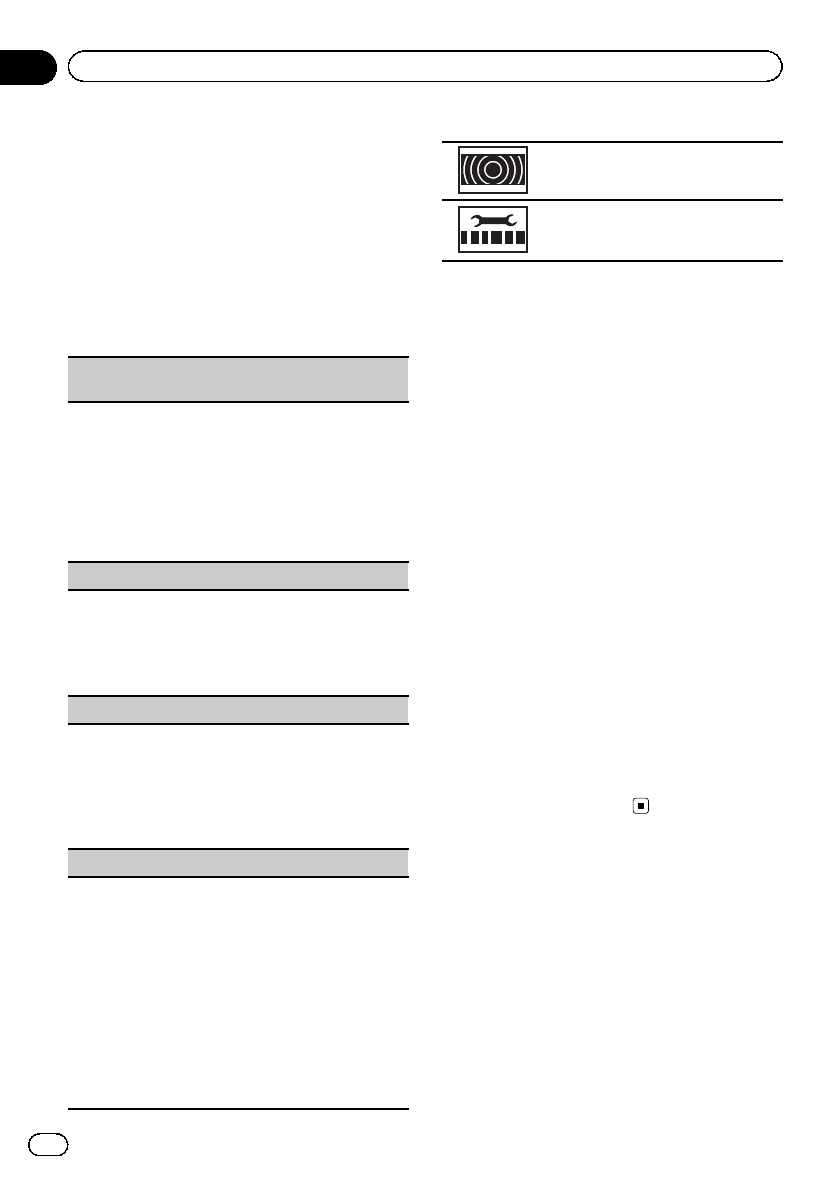
Настройки заставки
1
Откройте меню заставок
.
См
.
раздел
2
Для выбора функции заставки пово
-
рачивайте
M.C.
Затем выполните следующие действия
,
чтобы подтвердить настройку функции за
-
ставки
.
Background
(
настройка фоновой заставки дис
-
плея
)
1
Для вызова меню настройки нажмите
M.C.
2
Для выбора настройки вращайте
M.C.
BGP1
(
фоновая картинка
1)
—
BGP2
(
фоновая
картинка
2)
—
BGP3
(
фоновая картинка
3)
—
BGV
(
фоновые визуальные эффекты
)
—
Photo
(
фото
)
—
SPEANA
(
анализатор спектра
)
—
Off
(
дисплей выключен
)
3
Нажмите
M.C.
,
чтобы подтвердить выбор
.
Clock
(
фоновая заставка
“
часы
”
)
1
Нажмите кнопку
M.C.
,
чтобы включить или вы
-
ключить фоновую заставку
“
часы
”
.
Если эта функция включена
,
дисплей автома
-
тически отображает фоновую заставку в виде
часов
.
Slide Show
(
просмотр слайд
-
шоу
)
1
Для вызова меню настройки нажмите
M.C.
2
Поворачивайте
M.C.
,
чтобы выбрать внешнее
запоминающее устройство
.
USB
(
запоминающее устройство
USB)
—
SD
(
карта памяти
SD)
Начнется показ слайд
-
шоу
.
Appearance
(
цвет подсветки
/
экрана
)
1
Для вызова меню настройки нажмите
M.C.
2
Поворачивайте
M.C.
,
чтобы выбрать нужный
цвет подсветки
/
экрана
.
Нажмите
,
чтобы под
-
твердить выбор
.
Screen
(
цвет экрана
)
—
Illumi
(
цвет подсветки
)
—
Color Setting
(
настройка цвета подсветки
)
Подробнее о функции
Color Setting
(
настрой
-
ка цвета подсветки
)
см
.
в разделе
3
Поворачивайте
M.C.
,
чтобы выбрать нужный
цвет подсветки
.
Нажмите
,
чтобы подтвердить
выбор
.
Цвет подсветки изменяется с за
-
данным интервалом
.
Отрегулированный цвет исполь
-
зуется в качестве цвета подсвет
-
ки
.
Примечания
!
Если выбрано
SPEANA
(
анализатор спект
-
ра
),
вместо заставки дисплея или изобра
-
жения источника сигнала будет
отображаться анализатор спектра
.
!
Если в качестве источника сигнала выбра
-
но
USB
,
SD
,
выбрать
Slide Show
нельзя
.
Настройка цвета подсветки
1
С помощью
M.C.
выберите
Color Setting
в меню
Appearance
(
цвет
подсветки
).
См
.
раздел
2
Для настройки цвета используйте
M.C.
Поворачивайте регулятор для точной на
-
стройки
.
Нажмите влево или вправо
,
чтобы
перейти к следующему цвету
.
3
С помощью
M.C.
сохраните отрегу
-
лированныйцвет в памяти устройства
.
В качестве цвета подсветки будет выбран
отрегулированный цвет
.
Ru
34
Раздел
03
Управление устройством
Содержание
- 4 Безопасность движения; а также возможного на; Меры предосторожности
- 5 Viewing of; Меры
- 6 Сведения об этом устройстве; RDS; ВНИМАНИЕ; Pioneer CarStereo-Pass; Условия эксплуатации; Перед началом эксплуатации
- 7 Снимите переднюю панель; Демонстрационный режим; Важно; Demonstration; Перед
- 8 Основное устройство; USB; Пульт дистанционного управления; Управление устройством
- 9 Примечание; Основные операции; Управление
- 10 Основные функции меню; Меню телефона имеется только в модели; Создание пользовательских
- 11 Home; Справочная информация; Guide Info; Bluetooth; Данная функция доступна только для
- 12 Настройки для громкой связи; необходимо настроить ус; Примечания
- 13 Радиоприемник; Text; Radio; PTY; PI; PI SEEK; Auto PI; Нажмите
- 15 Radio Text; Список
- 16 Воспроизведение видео; iPod; Внешнее запоминающее устройство
- 17 Поиск видео на; видео по; DivX
- 18 VOD; Play; Настройка функций
- 21 Воспроизведение аудио
- 22 дорожек из списка; Выбор и вос; Поиск композиций на
- 24 Просмотр фотографий; Photo
- 26 шоу; Slide Show
- 27 Телефон с поддержкой; Использование телефона с поддерж; Использование меню соединения; Перейдите в меню выбора функций; С помощью
- 29 Для выбора функции вращайте
- 30 Функции и их назначение; Phone Function
- 32 Настройки системы; Откройте меню системы; Для выбора функции системы пово
- 34 Настройки заставки; Настройка цвета подсветки; Color Setting; Appearance
- 35 Начальные настройки; SRC
- 36 Авто; лона автомобиля и создает кривую авто
- 37 регули; Flat; Graphic EQ; Остановите автомобиль в тихом
- 38 ON; Complete; Сообщения об
- 39 Другие функции; AUX Input; Ос; AUX
- 40 Отображение режима экрана; Wide Mode; Custom; DivX® Subtitle; Подробные инструкции
- 41 TV Aspect; terbox»; DivX® VOD; Подробные
- 42 Общие; Дополнительная информация
- 43 Сообщения об ошибках; Для обращения к торговому представите; Дополнительная
- 46 Список индикаторов
- 47 Тюнер
- 49 Совместимость с форматом
- 50 Pioneer; Поддержка
- 51 PIONEER
- 54 Dolby Digital; Технические характеристики; Дисплей; Аудио